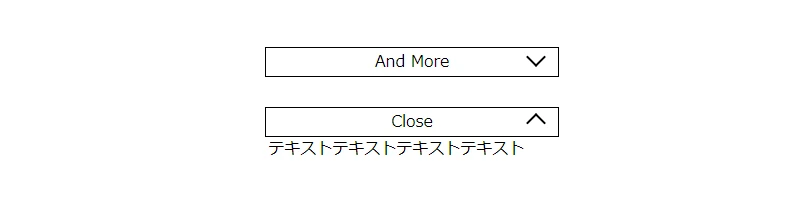
jQueryでボタンのオンオフ切り替えを実装する方法【初心者向け】
この記事では、jQueryを使ってボタンのオンオフ切り替え機能を実装する方法を、初心者にも分かりやすく解説します。サンプルコード付きで、コピペして動作を確認しながら学習できます。クリックイベント、CSSの変更、テキストの切り替えなど、実践的なテクニックを習得しましょう。
jQueryでボタンのオンオフ切り替えを実装する方法
ボタンのクリックで状態を切り替える
- `.click()` メソッドを使ってボタンクリックイベントを取得する
- クリックされたボタンを `$(this)` で取得する
- `.toggleClass()` メソッドでCSSクラスを追加・削除する
- CSSでオンオフの状態を視覚的に表現する
<button id="myButton">ボタン</button>
<style>
.on {
background-color: #007bff; /* オン時の背景色 */
color: #fff; /* オン時の文字色 */
}
</style>
<script>
$(document).ready(function(){
$("#myButton").click(function(){
$(this).toggleClass("on");
});
});
</script>ボタンのテキストを切り替える
- `.text()` メソッドでボタン内のテキストを取得・変更する
- 条件分岐を使って、オンオフの状態に応じたテキストを設定する
- 例:オンの時は「停止」、オフの時は「開始」
<button id="myButton">開始</button>
<script>
$(document).ready(function(){
$("#myButton").click(function(){
if ($(this).text() === "開始") {
$(this).text("停止");
} else {
$(this).text("開始");
}
});
});
</script>複数ボタンの切り替えを制御する
- それぞれのボタンに個別のIDを付与する
- IDを使って特定のボタンのみ操作する
- 共通のCSSクラスを使って、複数のボタンのデザインを統一する
<button id="button1" class="toggle-button">ボタン1</button>
<button id="button2" class="toggle-button">ボタン2</button>
<style>
.toggle-button.on {
/* 共通のオンスタイル */
}
</style>
<script>
$(document).ready(function(){
$(".toggle-button").click(function(){
$(this).toggleClass("on");
});
});
</script>チェックボックスと連動した切り替え
- チェックボックスの状態を取得する
- `.prop()` メソッドでチェックボックスの `checked` 属性を操作する
- チェックボックスの状態に応じてボタンの表示・非表示を切り替える
<input type="checkbox" id="myCheckbox">
<button id="myButton">ボタン</button>
<script>
$(document).ready(function(){
$("#myCheckbox").change(function(){
if ($(this).prop("checked")) {
$("#myButton").show();
} else {
$("#myButton").hide();
}
});
});
</script>実践的なサンプルコードと解説
以下は、ボタンのオンオフで背景色とテキストを切り替えるサンプルコードです。
<button id="toggleButton">オフ</button>
<style>
#toggleButton {
padding: 10px 20px;
border: none;
border-radius: 5px;
background-color: #ccc; /* 初期状態の背景色 */
color: #333; /* 初期状態の文字色 */
cursor: pointer;
}
#toggleButton.on {
background-color: #0f0; /* オン時の背景色 */
color: #fff; /* オン時の文字色 */
}
</style>
<script>
$(document).ready(function(){
$("#toggleButton").click(function(){
$(this).toggleClass("on");
// テキストの切り替え
if ($(this).hasClass("on")) {
$(this).text("オン");
} else {
$(this).text("オフ");
}
});
});
</script>解説
* `#toggleButton`をクリックすると、`toggleClass("on")`で"on"クラスを追加/削除します。 * "on"クラスが付与されている場合は背景色が緑、テキストが白に、そうでない場合は初期状態の背景色とテキストになります。 * `hasClass("on")`で"on"クラスの有無を判定し、テキストを切り替えています。まとめ
本記事では、jQueryを使ってボタンのオンオフ切り替えを実装する方法を解説しました。初心者の方でも理解しやすいように、サンプルコードを交えながら解説しましたので、ぜひ参考にしてみてください。
jQueryボタン切り替えに関するQ&A
Q1: ボタンのオンオフ状態を初期状態で設定するには?
A1: HTMLのボタン要素に直接"on"クラスを追加するか、JavaScriptでページ読み込み時に`addClass("on")`を実行してください。
Q2: ボタンのクリック時に他の処理も実行するには?
A2: `click()`メソッド内で、切り替え処理に加えて任意の処理を記述してください。
Q3: jQueryを使わずにボタンのオンオフ切り替えを実装できますか?
A3: はい、JavaScriptのイベントリスナーとDOM操作を使用することで実装可能です。ただし、jQueryを使用する方がコードが簡潔になり、クロスブラウザ compatibility の問題も回避しやすいため、jQueryの使用をおすすめします。
その他の参考記事:jquery toggle text